De nombreux utilisateurs signalent que lorsqu’ils essaient de créer une nouvelle bibliothèque, ils reçoivent un message d’erreur indiquant que Le nouveau dossier de bibliothèque Steam doit être accessible en écriture ou Le dossier de la bibliothèque Steam n’est pas accessible en écriture. Dans cet article, nous allons parler des moyens de changer la bibliothèque Steam pliable en lecture seule et de la rendre accessible en écriture.
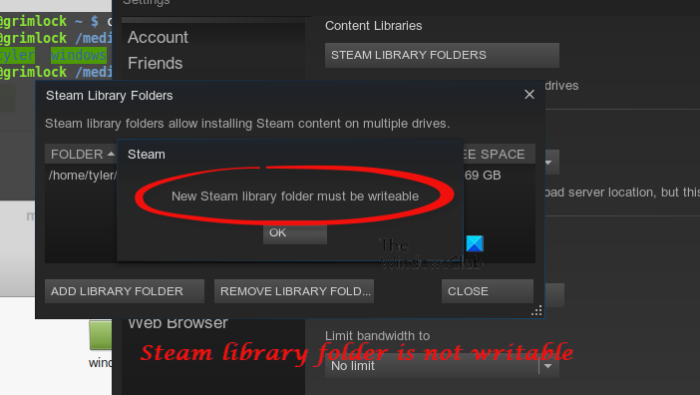
Pourquoi Steam dit-il que mon lecteur est lu-uniquement ?
Le dossier Steam sur votre ordinateur se trouve à l’emplacement suivant.
C:/Program Files/steam/steamapps/common
Ce dossier doit être inscriptible pour que vous puissiez créer de nouvelles bibliothèques. Et si vous rencontrez ce problème, votre dossier de bibliothèque Steam n’est peut-être qu’en lecture seule. La raison pour laquelle ils ne peuvent pas être écrits est étrange, mais nous savons comment résoudre le problème.
Le dossier de la bibliothèque Steam doit être accessible en écriture
Si le dossier de la bibliothèque Steam n’est pas accessible en écriture, vous pouvez le rendre accessible en écriture avec la méthode donnée ici :
Rendre la bibliothèque Steam accessible en écritureVider le cache de téléchargementRéparer le dossier de la bibliothèque SteamFixer le disque dur
Parlons-en en détail.
1] Rendre la bibliothèque Steam accessible en écriture
Assez explicite, si la bibliothèque Steam est en lecture seule, rendez-la accessible en écriture. Pour cela, vous devez suivre les étapes indiquées.
Allez dans le dossier”Steamapps“dans l’explorateur de fichiers. Faites un clic droit dessus et sélectionnez Propriétés. Assurez-vous que vous êtes dans le Dans l’onglet Général, cochez « Lecture seule », puis cliquez sur Ok.
Enfin, redémarrez l’application et voyez si le problème est résolu. Si le problème persiste, vous devez supprimer le dossier du jeu qui vous pose problème. Ce dossier sera associé à un numéro. Donc, si vous ne connaissez pas le numéro du jeu que vous êtes sur le point de supprimer, consultez steamdb.info/apps.
Si vous ne pouvez pas supprimer le dossier, suivez les instructions données pour obtenir le privilège de le faire.
Cliquez avec le bouton droit sur ce dossier et sélectionnez Propriétés. Accédez à l’onglet Sécurité et cliquez sur Avancé. Maintenant, cliquez sur Modifier, écrivez « Administrateur », puis cliquez sur Vérifier les noms.Cliquez sur « OK » et fermez toutes les fenêtres.
Réessayez de supprimer le dossier, j’espère que vous réussirez cette fois.
2] Vider le cache de téléchargement
Le problème peut être dû à des données corrompues. Dans ce cas, nous devons supprimer le cache de téléchargement pour résoudre l’erreur. Pour ce faire, vous pouvez suivre les étapes indiquées.
Lancez Steam.Cliquez sur Steam (dans le coin supérieur gauche de la fenêtre) > Paramètres. Accédez à Télécharger et cliquez sur EFFACER LE CACHE DE TÉLÉCHARGEMENT.
Faire ceci et vérifier si le problème persiste.
3] Réparer le dossier de la bibliothèque Steam
L’application Steam sur votre ordinateur dispose d’une fonctionnalité qui vous permet de réparer le dossier Steam Library d’un simple clic. Pour cela, vous devez suivre les étapes indiquées pour réparer le dossier de la bibliothèque Steam.
Lancez Steam.Cliquez sur Steam (dans le coin supérieur gauche de la fenêtre) > Paramètres. Accédez à la Téléchargez et cliquez sur DOSSIERS DE LA BIBLIOTHÈQUE STEAM.Cliquez avec le bouton droit sur le dossier qui vous pose problème et sélectionnez « Réparer le dossier de la bibliothèque ».
Attendez que Steam répare le dossier et voyez si le problème est résolu.
4] Réparer le disque dur
Si aucune des solutions ne fonctionne pour vous, le problème vient peut-être de votre disque dur. La plupart du temps, cette erreur n’est pas grave et peut être corrigée en exécutant la commande suivante dans l’invite de commande en mode élevé (en tant qu’administrateur).
chkdsk C :/f
Remarque : remplacez « C » par le lecteur que vous souhaitez vérifier.
J’espère que ces solutions corrigeront l’erreur pour vous.
Comment nettoyer le dossier Steam Library ?
Si vous supprimez un jeu, son fichier résiduel sera là sur votre ordinateur. Si vous voulez nettoyer le dossier Library, vous avez besoin d’un clear. Deux des applications gratuites suivantes peuvent faire le travail pour vous.
Ces applications vous aideront à nettoyer le dossier de la bibliothèque Steam.
Comment ajouter un nouveau dossier de la bibliothèque ?
Vous pouvez ajouter un nouveau dossier Bibliothèque dans Steam à l’aide des méthodes suivantes.
Lancez Steam. Cliquez sur Steam (dans le coin supérieur gauche de la fenêtre) > Paramètres. Accédez au téléchargement, cliquez sur DOSSIERS DE BIBLIOTHÈQUE STEAM > AJOUTER UN DOSSIER DE BIBLIOTHÈQUE. Sélectionnez l’emplacement où vous souhaitez créer un dossier de bibliothèque et créez un nouveau dossier de bibliothèque.
C’est tout !
Lire la suite : SteamVR n’arrête pas de demander de mettre à jour le pilote graphique.
